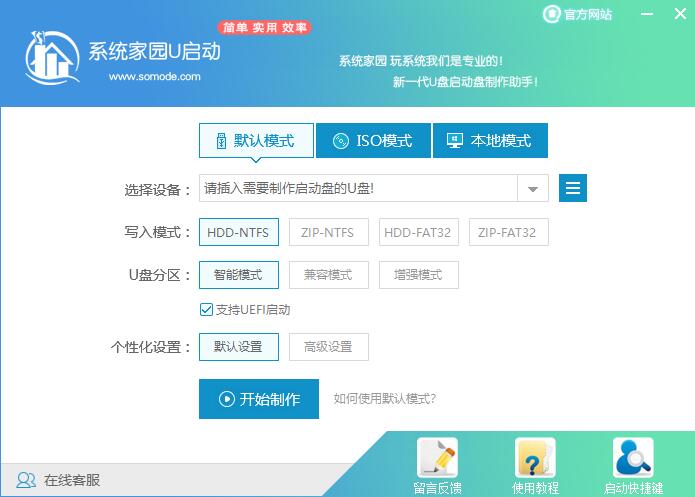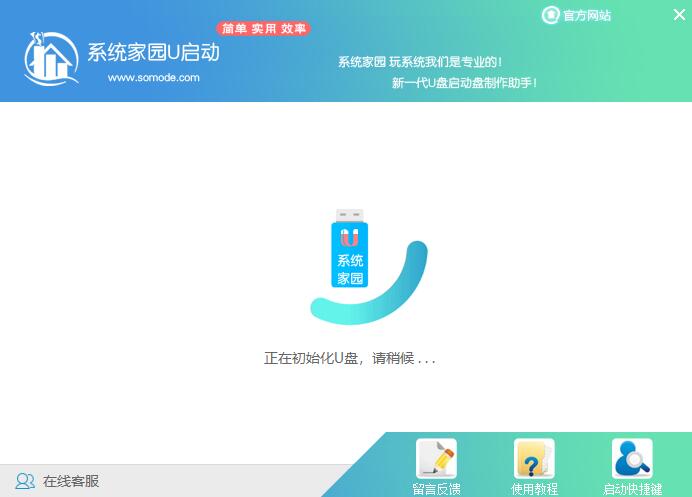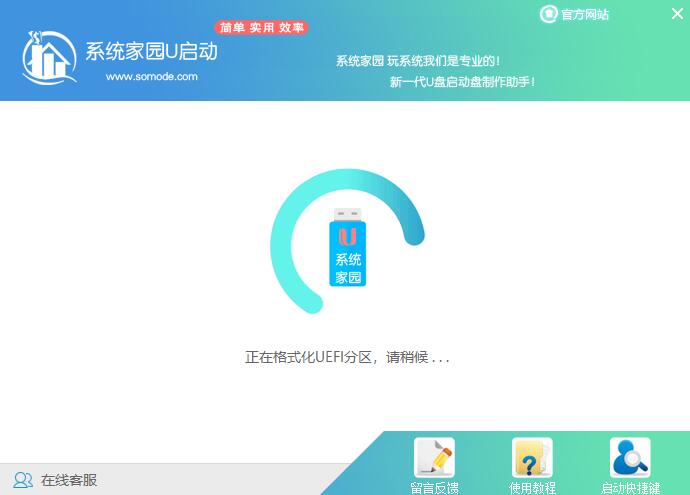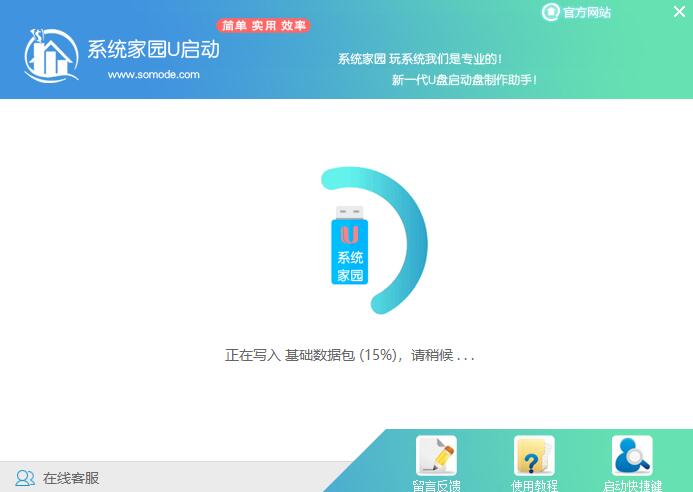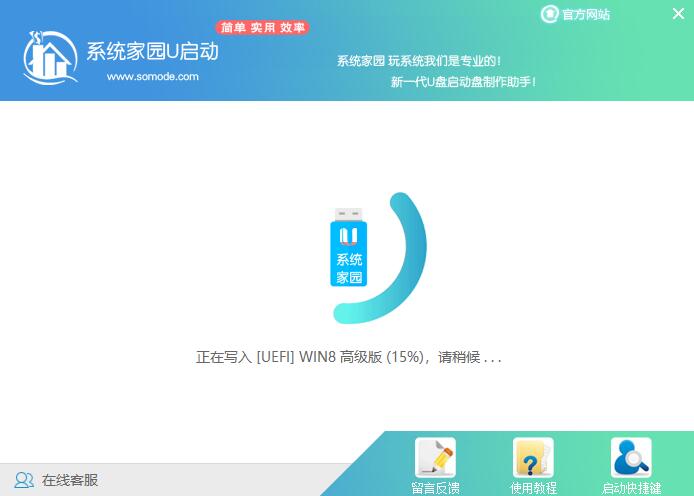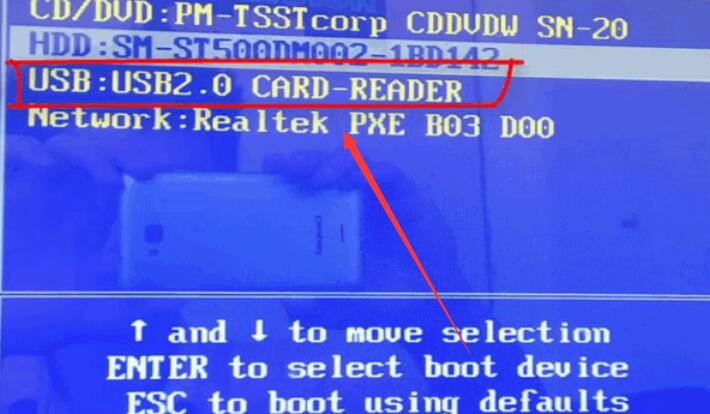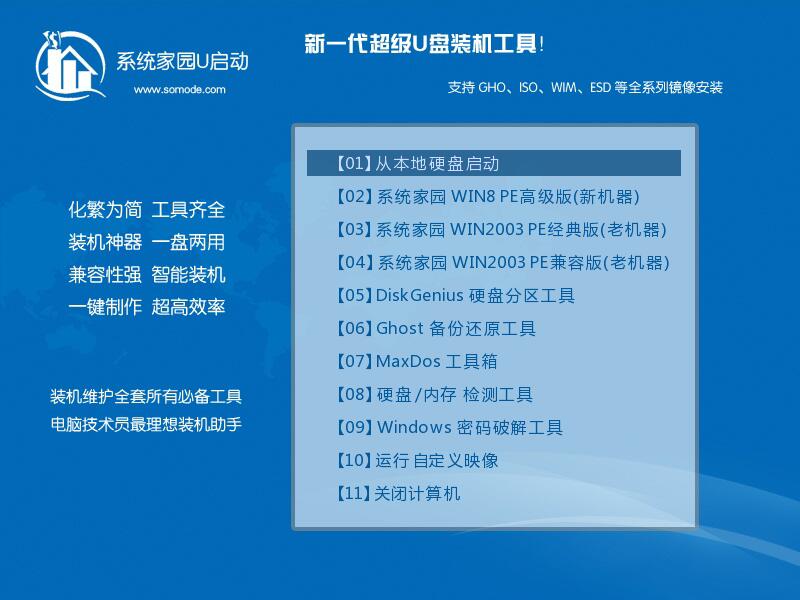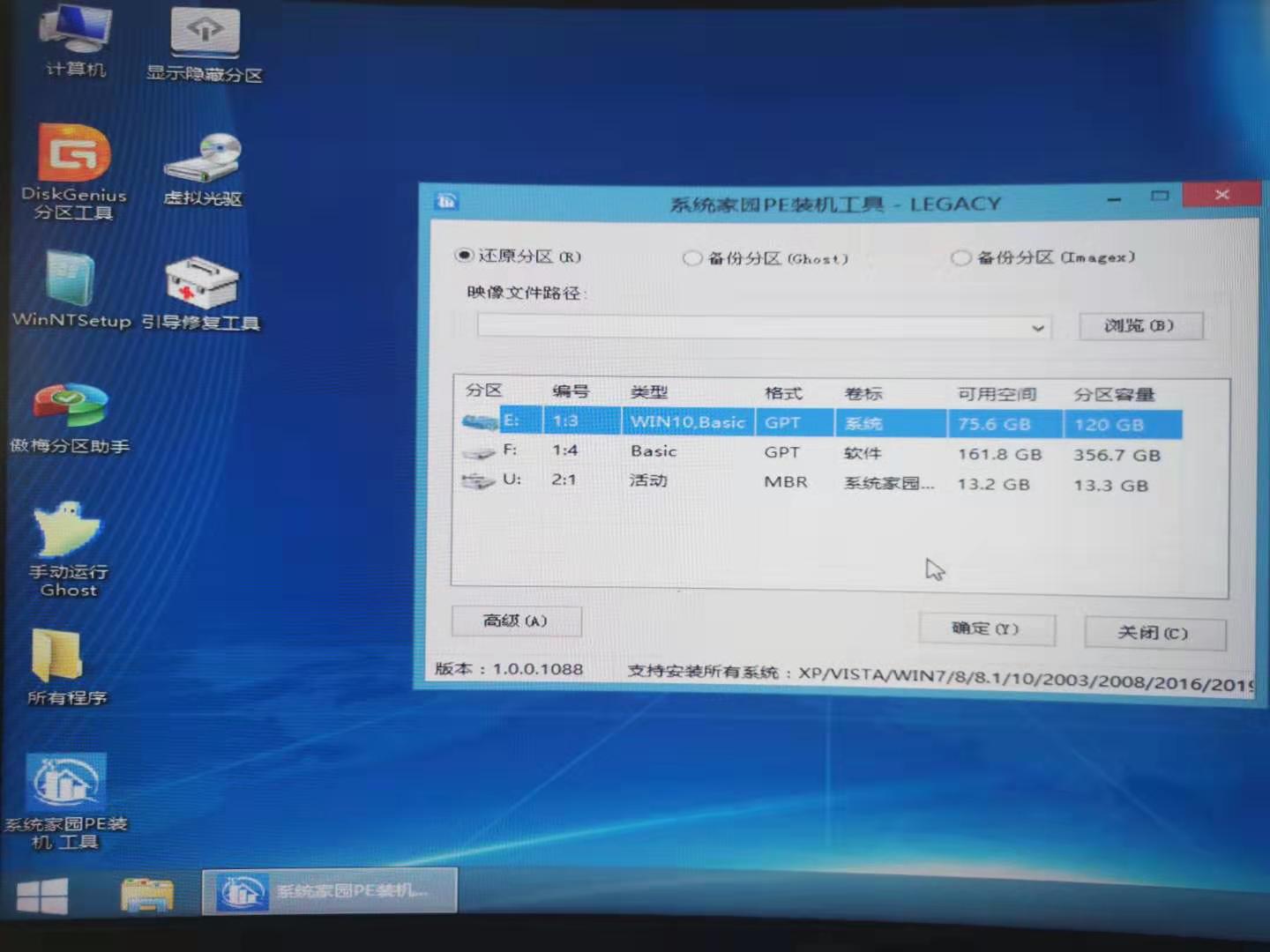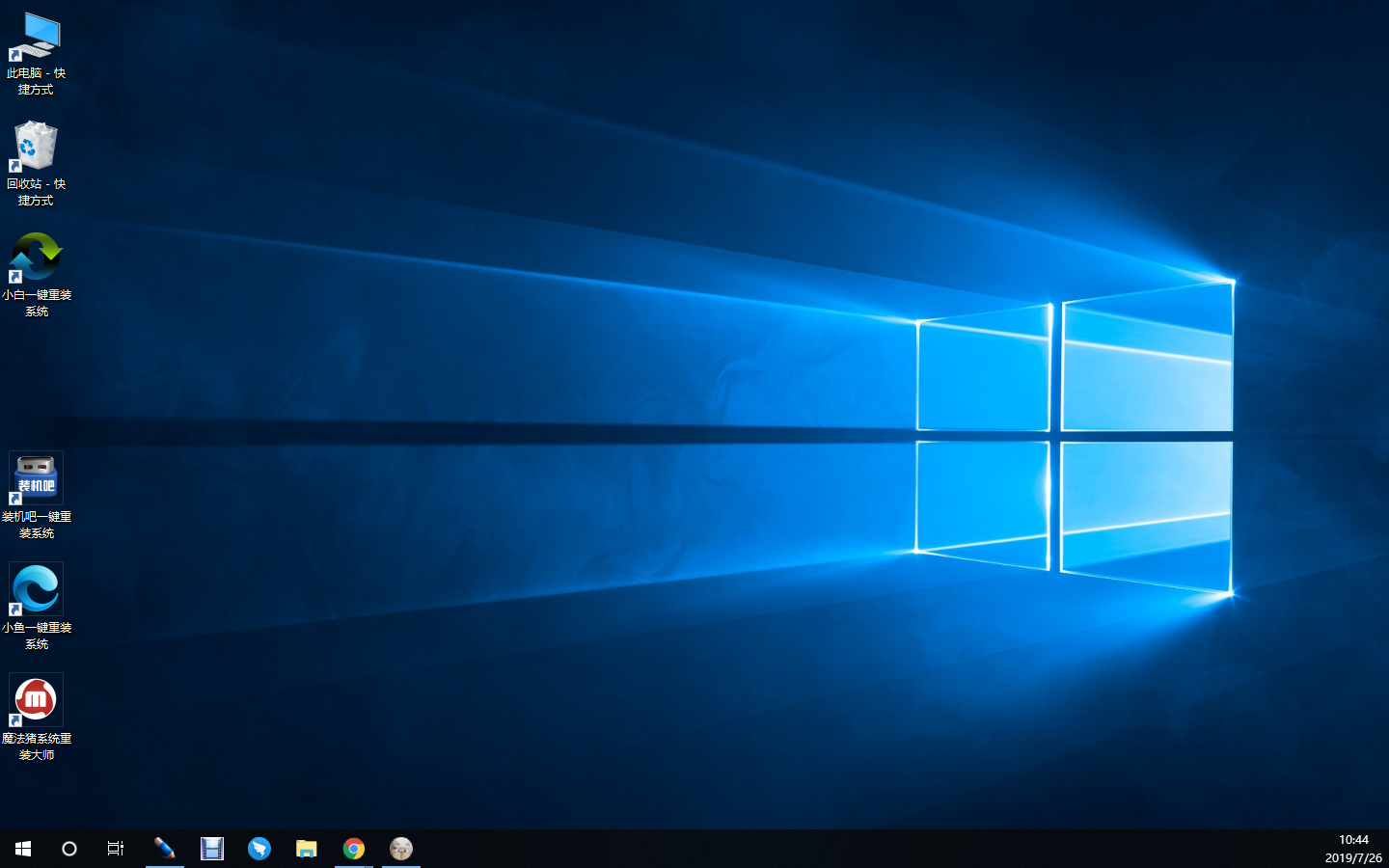Windows10系统之家 > Win10教程 >
如何用U盘重装WIN10系统
- 作者:huahua
- 时间:2020-04-06 19:00:27
如何用U盘重装WIN10系统?U盘安装的话可准备一个大小足够的U盘,然后下载u启动的启动盘制作工具,然后再在U盘中下载自己需要的操作系统。这样就可开始重新安装了,详细步骤见下面介绍~
如何用U盘重装WIN10系统
1、下载U启动软件,然后最好是准备一个10GB的U盘进行制作。
2、打开U启动软件,选择自己插入的U盘,然后点击【开始制作】。
3、在给出的系统中,选择自己想要的系统,然后点击【开始制作】。
4、然后会弹出提示,注意保存备份U盘中重要数据,然后点击【确定】。
5、制作完成以后,会弹出成功提示,点击【确定】。
6、然后重启电脑,电脑开机的时候,按下【F2】或【F10】进入系统界面。选择【代表U盘的USB】选项。
ps:每种电脑主板型号不一样,进入系统界面的按键也不同
7、然后会打开U启动界面。选择第二个【系统家园 WIN8 PE 高级版(新机器)】。
8、然后选择你下载的系统进行安装,点击【安装】即可。
9、选择盘符的时候,默认选择C盘。然后点击选择【开始安装】。
10、稍作等待后,安装完成,拔出U盘,重启电脑就完成了哦。